HDR in EPSI konvertieren
Konvertieren Sie HDR bilder in das EPSI Format, bearbeiten und optimieren Sie bilder online und kostenlos.

HDR steht für High Dynamic Range und bezieht sich im Kontext von Radiance auf ein Dateiformat zur Speicherung hochqualitativer Bilder. Das Radiance HDR-Format wurde in den späten 1980er Jahren im Lawrence Berkeley National Laboratory entwickelt. Sein Hauptanwendungsbereich ist die Computergrafik, wo es einen breiteren Bereich an Helligkeitsstufen erfasst als Standardformate und somit realistischere Lichteffekte ermöglicht. Dieses Format ist besonders nützlich für Aufgaben, die präzise Lichtmessungen und genaue Visualisierungen erfordern, und ist daher für Fachleute in den Bereichen Architekturvisualisierung und visuelle Effekte unverzichtbar.
EPSI, kurz für Encapsulated PostScript Interchange, ist eine Dateierweiterung, die hauptsächlich in der Druck- und Grafikdesignindustrie verwendet wird. Sie speichert PostScript-Daten zusammen mit einer niedrigauflösenden Vorschau im Bitmap-Format und ermöglicht so die Visualisierung von Grafikinhalt in Layout-Anwendungen ohne komplexen PostScript-Code interpretieren zu müssen. In den 1980er Jahren von Adobe Systems eingeführt, dienen EPSI-Dateien als Brücke zwischen verschiedenen Softwareanwendungen und gewährleisten konsistente und hochwertige Ergebnisse in verschiedenen Publishing-Workflows. Ihre Effizienz und Anpassungsfähigkeit haben sie zu einem Standard für den Austausch von Grafikdaten in professionellen Umgebungen gemacht.
Wählen Sie eine beliebige HDR-Datei von Ihrem Gerät aus, um den Upload zu starten.
Verwenden Sie die verfügbaren Tools zum Konvertieren von HDR in EPSI und klicken Sie auf die Schaltfläche Konvertieren.
Sie werden zur Download-Seite weitergeleitet, um den Konvertierungsstatus zu sehen und Ihre EPSI-Datei herunterzuladen.
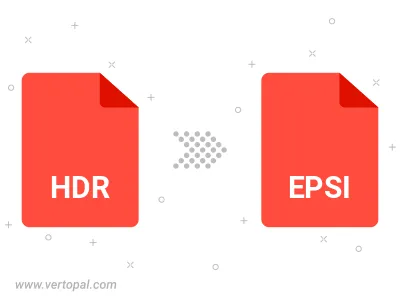
Befolgen Sie die unten stehenden Schritte, wenn Sie Vertopal CLI auf Ihrem macOS-System installiert haben.
cd zum HDR-Dateiort oder fügen Sie den Pfad zu Ihrer Eingabedatei hinzu.Befolgen Sie die unten stehenden Schritte, wenn Sie Vertopal CLI auf Ihrem Windows-System installiert haben.
cd zum HDR-Dateiort oder fügen Sie den Pfad zu Ihrer Eingabedatei hinzu.Befolgen Sie die unten stehenden Schritte, wenn Sie Vertopal CLI auf Ihrem Linux-System installiert haben.
cd zum HDR-Dateiort oder fügen Sie den Pfad zu Ihrer Eingabedatei hinzu.